Необходимость в восстановлении телефонов или планшетов Samsung до заводских настроек возникает при появлении сбоев операционной системы Android. Причиной неполадки бывают установленное из неизвестных источников программное обеспечение, большое количество игр на внутренней и внешней карте памяти или неправильные действия пользователя. После этого мобильное устройство начинает работать нестабильно или вообще перестаёт включаться. И сброс системы, системный или аппаратный – лучший вариант для возвращения работоспособности.
Сброс через меню настроек
Первым и самым простым способом восстановить систему смартфона «Самсунг» до состояния, в котором она была при покупке, является сброс через настройки. Для этого от пользователя требуется:
- Открыть на главном экране «Меню»;
- Выбрать пункт настроек;
- Перейти к разделу архивации (резервного копирования) и сброса;
- Нажать на соответствующий пункт;

Как сбросить настройки Samsung Galaxy Tab A6 кнопками

Программный сброс планшетов Samsung обычно совпадает с аналогичными действиями для смартфонов. Но при наличии разных версий операционной системы восстановление может выполняться по-другому – отличия заключаются в названии пунктов. Вместо «Архивации и сброса» в меню настроек выбирают «Конфиденциальность» или «Восстановление и сброс».

Восстановление через меню Recovery
- Выключают устройство;
- Одновременно нажимают и держат кнопки Home, Volume + и Power;
- Ожидают появления вибрации, свидетельствующей о реакции смартфона на нажатие клавиш, и отпускают Power;
- При появлении на экране меню System Recovery отпускают остальные кнопки;
- Используя клавиши громкости, выбирают пункт Factory reset (иногда – Wipe data) и нажимают Power для выбора соответствующего пункта.
Такой же вариант аппаратного сброса применим и для планшетов Samsung. Но, так как кнопка Home на этих устройствах отсутствует, выполнять Hard Reset придётся нажатием только двух клавиш – снижения громкости и включения. Остальные действия и надписи на дисплее полностью аналогичны с процессом восстановления настроек смартфона.
Сброс путём набора сервисного кода
Для смартфонов и планшетов с 3G-модулем настройки сбрасывают, вводя комбинацию символов. Для этого открывают панель набора телефонных номеров (зелёная трубка на главном экране) и вводят один из трёх вариантов:

После ввода числовой комбинации с помощью сенсорного номеронабирателя следует нажать клавишу вызова. Это приведёт сначала к перезагрузке системы, а затем к процессу сброса. Для планшетов без 3G-модуля, на которых отсутствует приложение «Телефон», эта методика не подходит.
Сброс настроек Samsung Tab 2 10.1 P5100 (Hard Reset Samsung Tab 2 10.1 P5100)
Обращение в сервис
Системные и аппаратные методики сброса настроек мобильных устройств Samsung подходят только для ситуаций, когда они продолжают работать. Иногда с помощью меню Recovery удаётся запустить и восстановить до заводского состояния системы планшета или смартфона, по какой-то причине переставшего включаться. Но, если ни один из способов не помог, а устройство не только зависает, но и перестаёт отвечать на действия пользователя, не обойтись без обращения в сервисный центр. Иногда восстановление настроек выполняют даже по гарантии.
Источник: droidway.net
Полный сброс настроек Samsung Galaxy Tab A 10.1
После такой очистки планшет вернется в статус настроенного по умолчанию, как если бы он был из коробки.
Рассмотрим способы аппаратного сброса настроек (Hard Reset) и до заводских (Factory Reset) учитывая текущее состояние планшета. Перед выполнением действий убедитесь, что планшет заряжен минимум на 50%.
Способ 1 — Через систему

Samsung Galaxy Tab A 10.1
Откройте: Настройки — Система — Сброс — Сбросить к заводским настройкам
Если таких пунктов в списке настроек найти неудалось, попробуйте другие варианты:
Настройки — Общие настройки — Сброс — Сброс данных
Настройки — Хранение и резервное копирование — Сброс к заводским настройкам
Настройки — Архивация и сброс — Сброс к заводским настройкам
Способ 2 — Цифровым кодом

Samsung Galaxy Tab A 10.1
| 1 | Откройте приложение Телефон . |
| 2 | Введите этот код: *2767*3855# |
Комбинация вводится с помощью цифровых клавиш в номеронабирателе и активируется с вводом последнего символа. В некоторых случаях может потребоваться нажать на клавишу вызова.
Если код не сработает, попробуйте любой из этих вариантов:
Способ 3 — C помощью кнопок

Samsung Galaxy Tab A 10.1
Если планшет уже был выключен убедитесь, что он заряжен минимум на 50%.
Если уровень заряда никак не проверить, подключите к нему кабель питания и дайте ему подзарядиться некоторое время.
3 надежных метода сброса настроек планшета Samsung в 2023 году

Обновлено Лиза Оу / 08 августа 2022 г. 09:30
Многие пользователи планшетов Samsung по разным причинам хотят восстановить заводские настройки своих устройств. Иногда такие устройства, как планшет Samsung, могут работать неправильно. В этом случае ваше устройство не может ответить на ваш запрос или ваши приложения не открываются. В результате вы хотите выполнить сброс настроек на вашем устройстве. Хорошо, что вы зашли на этот пост.
Здесь мы покажем вам надежные и профессиональные способы сброса настроек планшета Samsung и рекомендуемые инструменты, которые вы можете использовать для восстановления важных данных после сброса.

- Часть 1. Как восстановить заводские настройки планшета Samsung
- Часть 2. Как восстановить заводские настройки моего планшета Samsung через режим восстановления Android
- Часть 3. Как выполнить сброс настроек на планшете Samsung с помощью Find My Mobile
- Часть 4. Как восстановить данные после сброса настроек на планшете Samsung с помощью FoneLab Android Data Recovery
- Часть 5. Часто задаваемые вопросы о заводских настройках планшета Samsung
Часть 1. Как восстановить заводские настройки планшета Samsung
Вы должны помнить, что сброс заводских данных внутреннего хранилища может привести к удалению всех ваших данных на вашем планшете, таких как загрузки, изображения, мелодии звонка, а также приложения из вашего внутреннего хранилища. Тем не менее, на вашей SIM-карте или SD-карте нет информации, которую можно было бы упростить с помощью этой процедуры. Вот как сбросить настройки планшета Samsung до заводских.
Шаг 1 Прежде всего, убедитесь, что вы вошли в свою основную учетную запись, если на вашем планшете несколько пользователей.
Шаг 2 Затем из Настройки, ищите и выбирайте Сброс данных. Затем коснитесь его еще раз и просмотрите информацию.
Шаг 3 Когда будете готовы, нажмите кнопку «Сброс». Если ваш экран блокировки настроен, введите его, когда вас попросят сделать это. Чтобы продолжить процесс, предоставьте запрошенную информацию о безопасности.
Шаг 4 Наконец, коснитесь Удалить все кнопка. Удаление ваших данных и восстановление их нормального состояния может занять несколько минут.
После сброса настроек планшета вы вернетесь на исходную страницу настройки. Вот и все!
Часть 2. Как восстановить заводские настройки моего планшета Samsung через режим восстановления Android
Некоторые пользователи хотят знать, как восстановить заводские настройки планшета Samsung без пароля. Что ж, вы также можете сделать это, войдя в режим восстановления Android. Так что не переживай; даже если вы забыли свой пароль, сбросьте настройки планшета до заводских, выполнив следующие действия:
Шаг 1 Во-первых, убедитесь, что ваш планшет Samsung выключен.
Шаг 2 Далее нажмите и удерживайте кнопки Питания и Увеличение громкости. Удерживайте кнопки до тех пор, пока Android Recovery экран появится на экране планшета. И отпустите кнопки.
Шаг 3 После этого выберите Удалить данные / сброс настроек с экрана восстановления Android.
Шаг 4 Затем выберите Да удалить все данные пользователя и, наконец, нажмите Перезагрузите систему сейчас.
Подождите несколько минут, пока не завершится процесс перезагрузки. И вот оно!
![]()
С FoneLab для Android вы восстановите утерянные / удаленные данные iPhone, включая фотографии, контакты, видео, файлы, журнал вызовов и другие данные с вашей SD-карты или устройства.
- С легкостью восстанавливайте фотографии, видео, контакты, WhatsApp и другие данные.
- Предварительный просмотр данных перед восстановлением.
- Доступны данные телефона Android и SD-карты.
Часть 3. Как выполнить сброс настроек на планшете Samsung с помощью Find My Mobile
Еще один способ восстановить заводские настройки планшета Samsung — использовать функцию «Найти мой мобильный». В этом методе ваша учетная запись Samsung должна быть зарегистрирована на вашем устройстве. Если вы не уверены в данных для входа в свою учетную запись Samsung, попробуйте посмотреть идентификатор своей учетной записи Samsung или сбросить пароль. Теперь выполните сброс настроек на планшете с помощью Find My Mobile. Следуйте приведенным ниже шагам:
Шаг 1 Прежде всего, перейдите к Samsung найти мой мобильный на вашем Android-устройстве. И войдите в свою учетную запись Samsung с идентификатором и паролем.
Шаг 2 Затем на левой панели выберите свое устройство и нажмите Удаление данных.
Шаг 3 Во всплывающем уведомлении выберите Стереть опцию.
Шаг 4 Наконец, введите пароль своей учетной записи Samsung и подтвердите, чтобы отправить его на свое устройство. Вот оно!
Не забудьте сделать резервную копию данных Android, прежде чем делать что-то вроде перезагрузки устройства.
Однако после сброса настроек к заводским настройкам на планшете Samsung вы можете использовать FoneLab Android Data Recovery для восстановления данных и предотвращения их потери. Если вам не терпится узнать, как это сделать, переходите к следующей части этого поста.
Часть 4. Как восстановить данные после сброса настроек на планшете Samsung с помощью FoneLab Android Data Recovery
При восстановлении важных данных на планшете Samsung вы можете положиться на FoneLab Android Восстановление данных. Инструмент позволяет профессионально восстанавливать практически все данные с ваших устройств Android. Он также прост в использовании и понимании, поэтому любой, даже новичок, может в полной мере насладиться использованием этого инструмента для восстановления удаленных и пропавших данных со своего устройства. Попробуйте бесплатно загрузить этот инструмент, чтобы получить самый быстрый и мощный способ получения данных на вашем телефоне Android. Ниже приведен полный учебник, которому вы можете следовать:
![]()
С FoneLab для Android вы восстановите утерянные / удаленные данные iPhone, включая фотографии, контакты, видео, файлы, журнал вызовов и другие данные с вашей SD-карты или устройства.
- С легкостью восстанавливайте фотографии, видео, контакты, WhatsApp и другие данные.
- Предварительный просмотр данных перед восстановлением.
- Доступны данные телефона Android и SD-карты.
Шаг 1 Прежде всего, загрузите и установите FoneLab Android Dara Recovery на свой компьютер. Он запустится сразу после установки.
Шаг 2 Затем выберите Android Восстановление данных из функций. И подключите свой телефон Android к компьютеру через USB-кабель. Затем следуйте Руководство по подключению чтобы успешно связать инструмент и приложение.

Шаг 3 В следующем окне выберите тип данных, которые вы хотите восстановить. Если вы хотите просмотреть и восстановить все файлы, установите флажок рядом с Выбрать все. И нажмите кнопку Следующая кнопку.
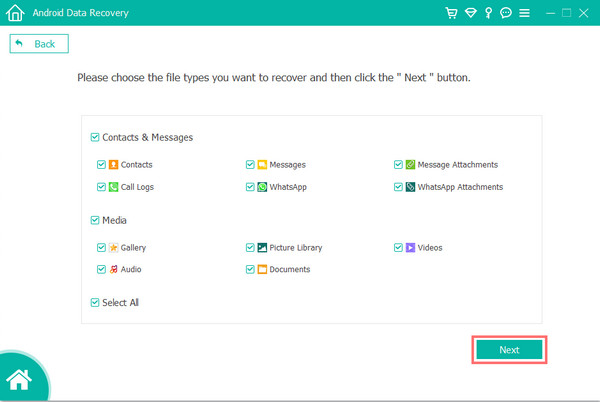
Шаг 4 Когда процесс сканирования завершится, выберите данные, которые вы хотите сохранить. Вы также можете отображать только удаленные файлы с вашего устройства, включив переключатель рядом с Только для отображения удаленных элементов сверху.
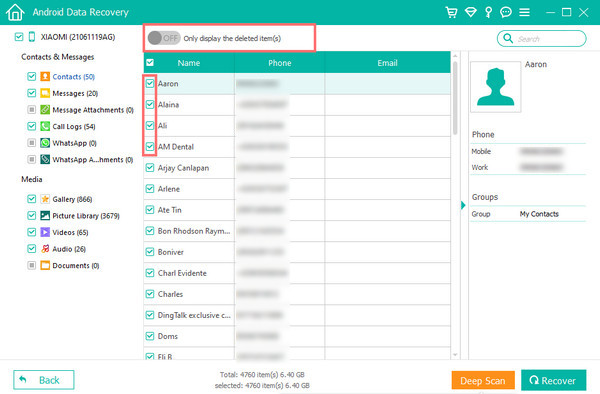
Шаг 5 Выбрав данные с вашего устройства, нажмите Recover кнопку, чтобы получить выбранные файлы. Вот и все.

Это легко, верно? Если вам нужен надежный инструмент для восстановления ценных файлов с вашего устройства Android, FoneLab Android Восстановление данных это идеальная программа для вас. Так чего же ты ждешь. Загрузите его бесплатно прямо сейчас!
Часть 5. Часто задаваемые вопросы о заводских настройках планшета Samsung
1. Как восстановить заводские настройки планшета Samsung, если устройство не загружается?
Во-первых, перед сбросом настроек убедитесь, что у вас есть резервная копия важных данных на планшете Samsung. Затем загрузитесь в уникальный режим восстановления, созданный специально для вашего устройства. Для этого убедитесь, что ваш гаджет полностью выключен. В течение нескольких секунд нажмите и удерживайте клавиши Увеличение громкости + Дом + Питание.
Отпустите эти кнопки, когда гаджет будет включен. Затем нажмите кнопку Увеличение громкости и уменьшение громкости пока вы не увидите Recovery Mode , нажмите Питания кнопку для перезагрузки в режиме восстановления, зажмите кнопку Питания и нажмите Увеличение громкости. Наконец, выберите стирания данных / сброс.
2. Как восстановить заводские настройки планшета Samsung, если он заблокирован?
Чтобы восстановить заводские настройки планшета Samsung, выключите устройство и загрузите его в режиме восстановления, нажав кнопку Увеличение громкости + Дом + Питание кнопки одновременно в течение десяти секунд. Затем выберите стирания данных / сброс, нажав на Увеличение громкости или уменьшение громкости и Питания кнопки для подтверждения выбора. Наконец, выберите вариант «да-удалить все пользовательские данные», чтобы начать процесс сброса. Вот и все!
В заключение, упомянутые выше методы являются наиболее рекомендуемыми способами помочь вам восстановить заводские настройки планшета Samsung. Поэтому внимательно следуйте инструкциям по методам, которые вы будете использовать, чтобы предотвратить появление новых проблем. Кроме того, если у вас есть важные данные, которые были удалены или потеряны, восстановите их без особых хлопот с помощью FoneLab Android Восстановление данных. Наслаждайтесь этим, загрузив его на свой компьютер прямо сейчас!
![]()
С FoneLab для Android вы восстановите утерянные / удаленные данные iPhone, включая фотографии, контакты, видео, файлы, журнал вызовов и другие данные с вашей SD-карты или устройства.
- С легкостью восстанавливайте фотографии, видео, контакты, WhatsApp и другие данные.
- Предварительный просмотр данных перед восстановлением.
- Доступны данные телефона Android и SD-карты.
Источник: ru.fonelab.com